▣ 머리말·꼬리말 소개
저는 한글에서 4~5페이지 이상 되는 문서를 작성할 때, '인쇄'를 위해 반드시 '머리말·꼬리말'을 넣습니다.
문서에 머리말·꼬리말을 넣으면 인쇄 후에 어떤 페이지를 펼쳐 놓게 되든 '이 문서가 어떤 문서인지' 쉽게 알 수 있기 때문이죠.
머리말은 아래와 같이 각 쪽의 상단에 반복되게 넣을 수 있는 '말'입니다. 쪽 아래에 반복되게 넣을 수 있는 '말'은 '꼬리말'이라고 합니다. 머리말, 꼬리말에는 임의로 '제목' 같은 글을 넣을 수도 있고, '파일 이름'이 자동으로 들어가게 설정할 수도 있습니다. 머리말, 꼬리말 영역 내에 '쪽 번호'를 추가로 넣을 수도 있습니다.

그러면 어떻게 머리말·꼬리말을 넣을 수 있는지, 그 방법을 알아보겠습니다.
▣ 머리말·꼬리말 명령
머리말·꼬리말 기능은 '쪽' 메뉴를 클릭하면 쉽게 찾을 수 있습니다.

역삼각형 모양의 더보기 아이콘을 클릭하면

옵션을 확인할 수 있습니다.
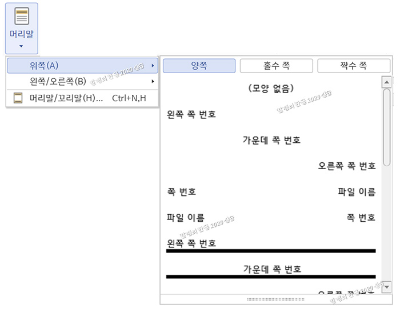

하지만 보통은 '대화상자'를 열어서 머리말과 꼬리말을 지정합니다.
머리말, 꼬리말 메뉴 하단에 '머리말/꼬리말(H)'를 클릭하면 대화상자를 열 수 있습니다.
단축키는 Ctrl + N + H 입니다.
문서를 열어서, 머리말과 꼬리말을 추가해볼게요.
▣ 머리말·꼬리말 삽입하기
쪽 번호와 제목이 들어가 있는 머리말을 만들어볼게요.
① 문서를 열고,

② 단축키 Ctrl + N + H로 대화상자를 열어줍니다.

③ 종류를 '머리말'로 선택하고, 위치는 '양쪽'을 선택합니다. (기본값이니 그대로 두면 됩니다. '양쪽'으로 해야 전체 페이지에 머리말/꼬리말이 만들어집니다. '홀수 쪽'을 선택하면 홀수 쪽에만, '짝수 쪽'을 선택하면 짝수 쪽에만 머리말이 생깁니다.)
머리말/꼬리말 마당에서 '오른쪽 쪽 번호'를 선택하겠습니다.

'만들기'를 눌러주면 아래와 같이 '쪽번호'가 문서의 오른쪽 상단에 위치하는 '머리말'이 만들어집니다.
왼쪽 빈 곳에 '제목'을 넣어줄게요.
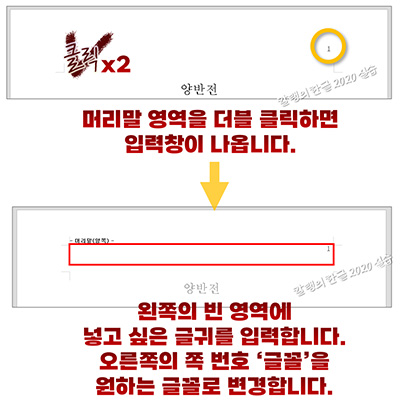
④ 1번 쪽 번호가 있는 선상의 왼쪽 끝(편집선 내부)를 두 번 연속해서 클릭해줍니다.
그러면 입력창이 나옵니다. 머리말 양쪽을 편집할 수 있습니다.
⑤ 왼쪽 빈 곳에 제목을 입력해주고요.
오른쪽의 쪽 번호 글꼴을 바꾸고 싶으면, 쪽 번호 위에 마우스를 올려 놓고 마우스 오른쪽 버튼을 눌러 '글자 모양'을 변경하거나, 단축키 Alt + L로 글자 모양 대화상자를 열어 글꼴을 바꿔줍니다.
왼쪽의 '제목'의 글꼴도 같은 방법으로, 바꿔 주면 됩니다.

아래와 같이 머리말이 추가됩니다.

그런데 아직 '머리말(양쪽)'이라는 입력창이 없어지지 않았죠.
이걸 없애려면 '닫기' 명령을 실행해야 합니다.
마우스 오른쪽 버튼을 눌러 '닫기' 명령을 실행하거나,

한글 편집 프로그램 상단의 '기능별 도구 상자'에서 '닫기'를 선택해 실행하는 방법이 있습니다.

머리말/꼬리말 닫기 명령 단축키 Shift + Esc를 외워두었다가 사용하면 더욱 간단하겠죠?
입력창을 닫아주면 아래와 같이 입력된 머리말 내용만 보이게 됩니다.
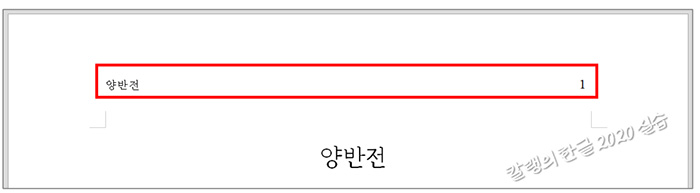
머리말/꼬리말 마당의 '목록'에서 '파일 이름'이 들어간 옵션을 선택하면, 아래와 같이 확장자가 같이 나오게 됩니다. 더블클릭해서 확장자를 지울 수 있습니다.

머리말을 직접 입력한 뒤에 머리말 영역에서 마우스 오른쪽 버튼을 클릭하면 아래 왼쪽과 같은 팝업 메뉴가 뜹니다.
'파일 이름'으로 머리말을 설정한 뒤에, 파일 이름 위에 마우스를 두고 더블클릭하면 아래 오른쪽과 같은 팝업 메뉴가 뜹니다.

'파일 이름'으로 선택했을 경우에는, '파일 경로 고치기' 명령을 통해 '파일의 경로'를 포함시킬 수 있고, 경로가 설정된 경우에는 경로를 지울 수도 있습니다.

머리말/꼬리말 마당에서 모양 없음을 선택했을 경우에는,

① 머리말 또는 꼬리말 영역의 왼쪽 또는 오른쪽 부분을 더블 클릭해 입력창을 만들고 '문구'를 넣어주면 됩니다.

② 쪽 번호를 넣고 싶다면, 마우스 오른쪽 버튼을 클릭해 '쪽 번호 넣기' 명령으로 번호를 추가해줍니다.
③ 번호가 글자에 붙어 있죠? 프로그램 상단의 서식 도구 상자에서

'정렬' 메뉴를 찾아서 '나눔 정렬'을 선택해줍니다.
④ 제목으로 넣은 글자와 '쪽 번호' 사이에 마우스를 놓고, Spacebar를 눌러줍니다.
그러면 아래와 같이 글자와 쪽 번호가 양쪽으로 나뉘게 됩니다.

'제목'에 띄어쓰기가 적용되어 있을 경우에

이런 식으로 '제목'이 나뉘게 되니까요.
제목과 쪽 번호를 머리말이나 꼬리말에 다 넣고 싶다면 목록에서 적당한 서식을 골라서 선택하는 게 좋겠습니다.

'컴퓨터 사용 설명서 > 한글 2020 사용 설명서' 카테고리의 다른 글
| [한글 2020] 머리말·꼬리말 홀수 쪽·짝수 쪽 다르게 넣는 방법 (0) | 2023.06.29 |
|---|---|
| [한글 2020] 머리말·꼬리말 감추기 (0) | 2023.06.28 |
| [한글 2020] 쪽 복사하기 + 붙이기 (0) | 2023.06.24 |
| [한글 2020] 쪽 번호 지우기·감추기 (0) | 2023.06.23 |
| [한글 2020] 쪽 번호 매기기 (0) | 2023.06.23 |





댓글